O que é
A assinatura digital de contratos e aditivos transforma a maneira como você gerencia os acordos da sua empresa, proporcionando uma gestão mais organizada e garantindo que todos os documentos sejam formalizados com rapidez e segurança. Além de ser uma solução sustentável que elimina a necessidade de impressão, ela oferece total conveniência para o seu cliente.
O processo de assinatura é flexível, podendo ser realizado tanto pelo sistema web, em um computador ou tablet, quanto pelo aplicativo Treino, no celular. Neste artigo, focaremos no passo a passo da assinatura via sistema web.
Observação Importante:
O aditivo não será apresentado para novos clientes que estão comprando o plano agora. Para que as novas regras sejam válidas para futuros clientes, a academia deve criar um novo modelo de contrato que já inclua as cláusulas atualizadas.
Atenção¹: a assinatura digital pelo sistema web deve ser realizada junto com o cliente, presencialmente na sua empresa.
Atenção²: os contratos e aditivos serão exibidos apenas para assinatura pelo aluno titular. Nos casos de direito de uso, o contrato continua sendo assinado pelo titular original, garantindo que a assinatura siga a regra correta e evitando confusões com usuários que apenas receberam o direito de uso.
Como fazer
1. Em qualquer módulo do sistema, clique sobre o símbolo quadrado (QR Code) no canto superior direito da tela;

2. Selecione a opção “Assinatura Digital“;
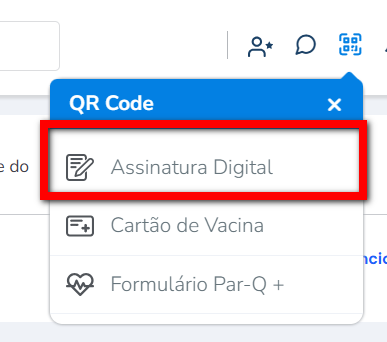
3. Clique sobre o link “Assinatura Digital“;
Atenção: para acessar o recurso de assinatura digital é necessário estar logado no sistema, portanto se você for acessar o recurso no celular ou tablet da academia/box será necessário fazer login no sistema por ele também.
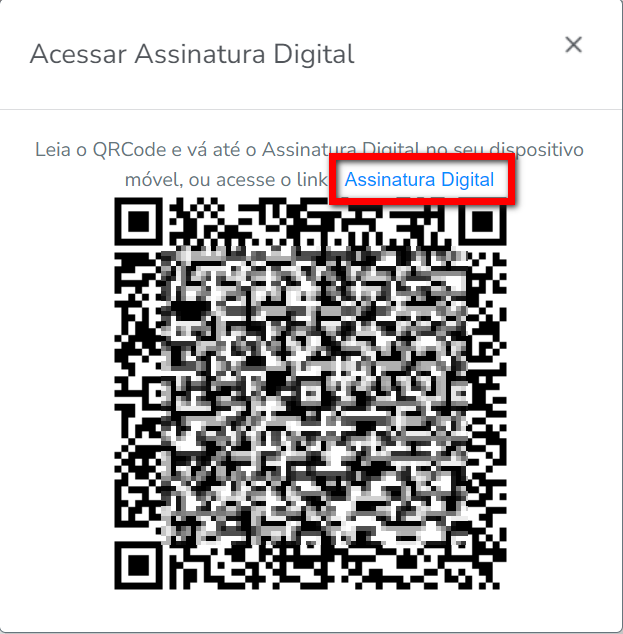
3.1. Se você acessar pelo QRCode e não tiver logado no sistema, será apresentado uma tela semelhante a imagem abaixo. Clicando no link você será direcionado para a tela de login do sistema. Faça o login com seu usuário e senha e acesse o recurso seguindo os passos desse conhecimento.

4. Clique na opção “Assinar um contrato“;
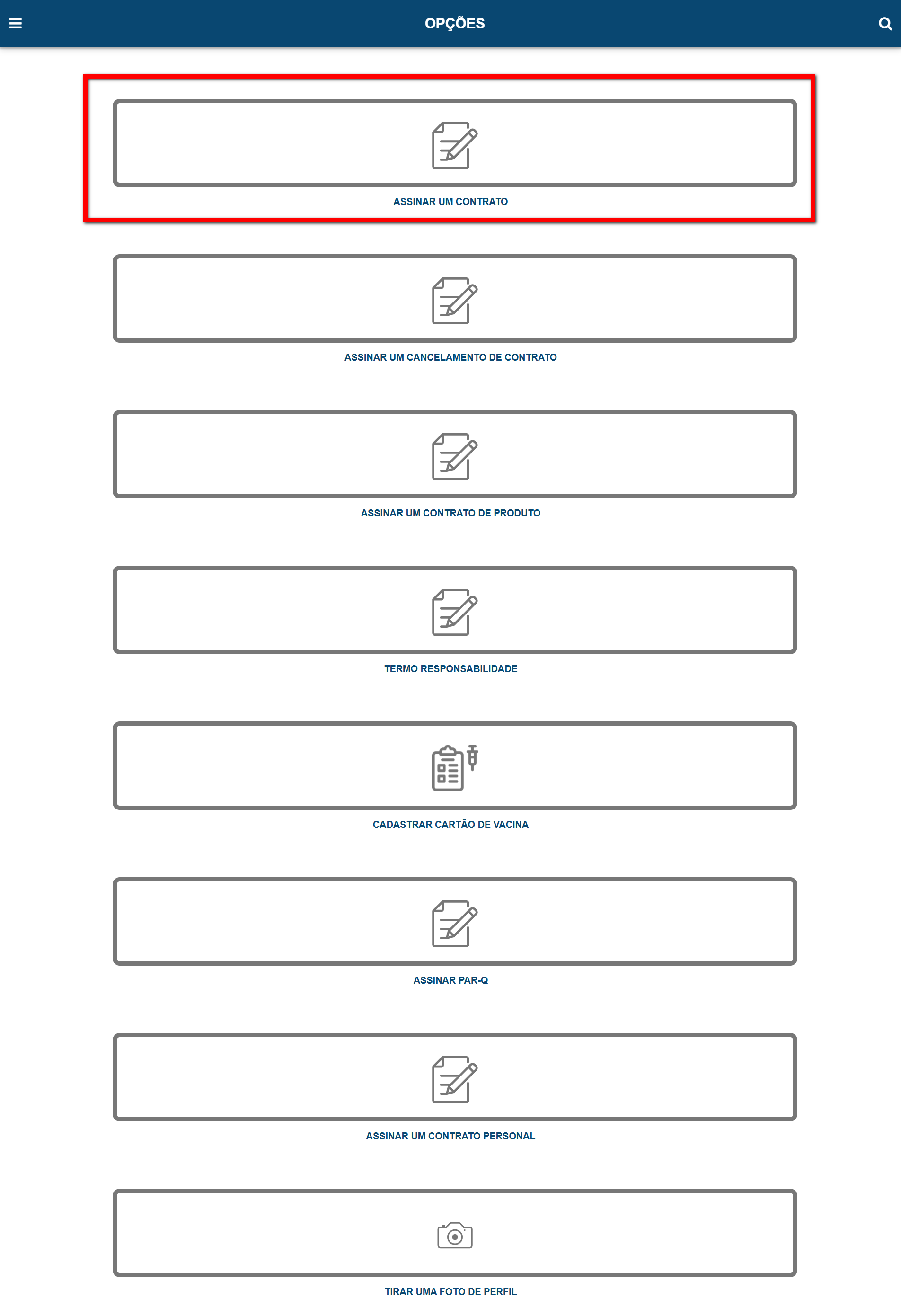
- Assinar um contrato: Assinatura digital de contrato ou aditivo;
- Assinar um cancelamento de contrato: assinatura de encerramento digital de contrato;
- Assinar um contrato de produto: assinatura digital para compra de produtos;
- Termo responsabilidade: assinatura de declaração de responsabilidade;
- Cadastrar Cartão de Vacina: Registro digital de informações vacinas;
- Assinar PAR-Q: assinatura de questionário de atividade física;
- Assinar um contrato personal: assinatura digital do personal;
- Tirar uma foto de perfil: captura de imagem para perfil de usuário cliente.
5. Será apresentada uma lista com todos os “Contratos não assinados” e outra lista com todos os “Contratos assinados“. Para localizar o cliente é possível utilizar a lupa de busca ou procurar pelo nome do cliente na lista. Clique sobre o nome do cliente para ter acesso ao contrato/aditivo e realizar a assinatura;
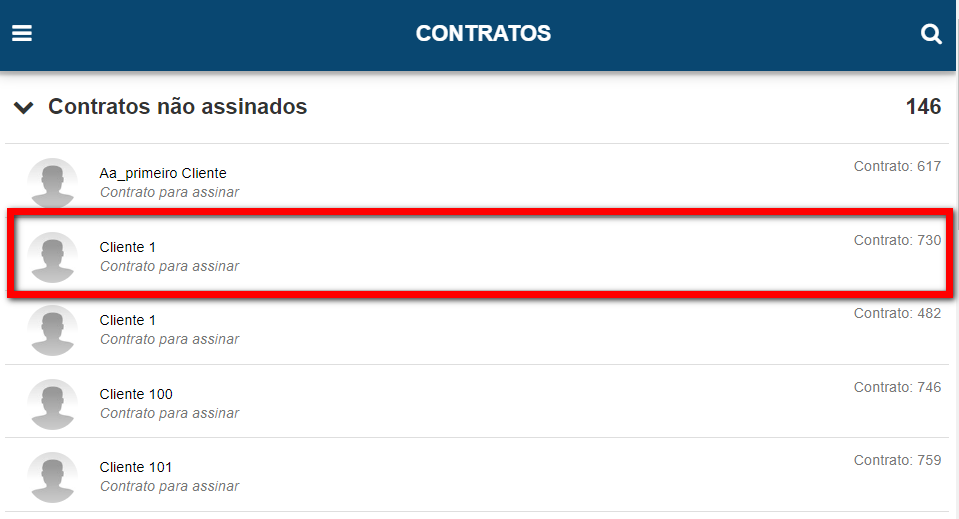
5.1. O sistema sempre sinalizará para que você saiba se aquela assinatura faz parte do contrato original do aluno ou de um aditivo de contrato. O aditivo é o registro das novas condições acordadas em um contrato anterior.
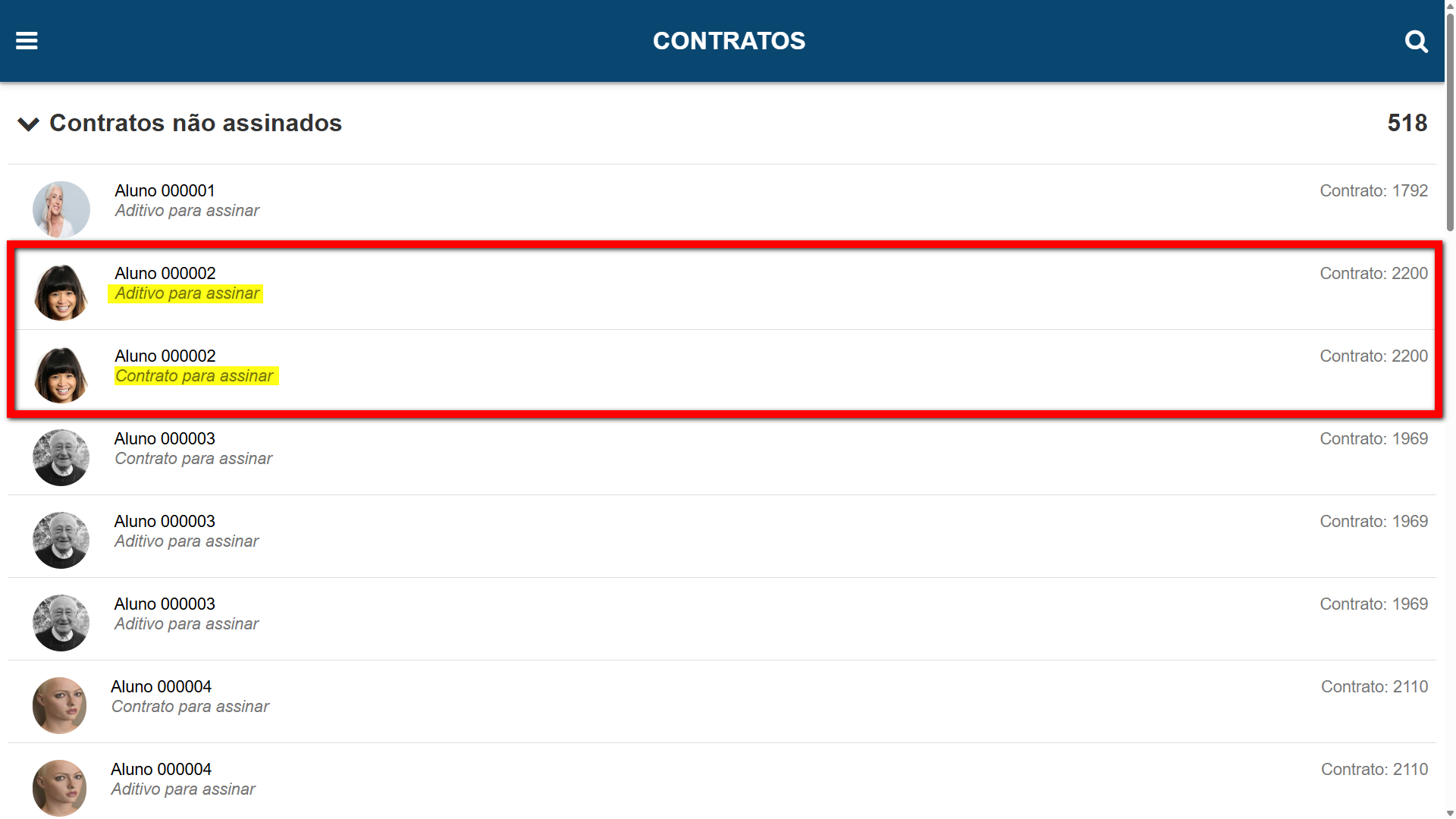
6. Será apresentado o contrato/aditivo do cliente e o campo para realizar a assinatura, peça ao cliente para assinar no campo “Assine aqui“;
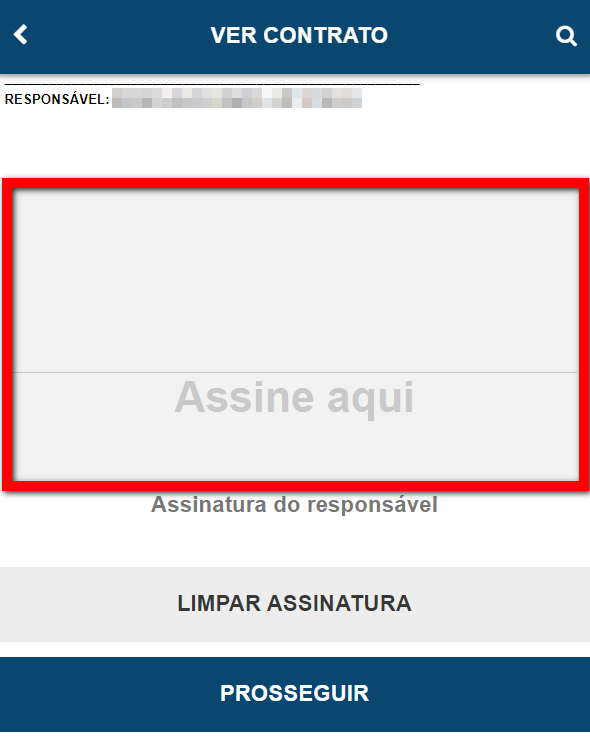
7. Após realizar a operação, clique em “Prosseguir“;
8. Na próxima tela você terá a opção de tirar uma foto para o perfil do aluno. É possível tirar a foto e enviar clicando no botão “Enviar foto” ou pular essa etapa clicando no botão “Pular“;
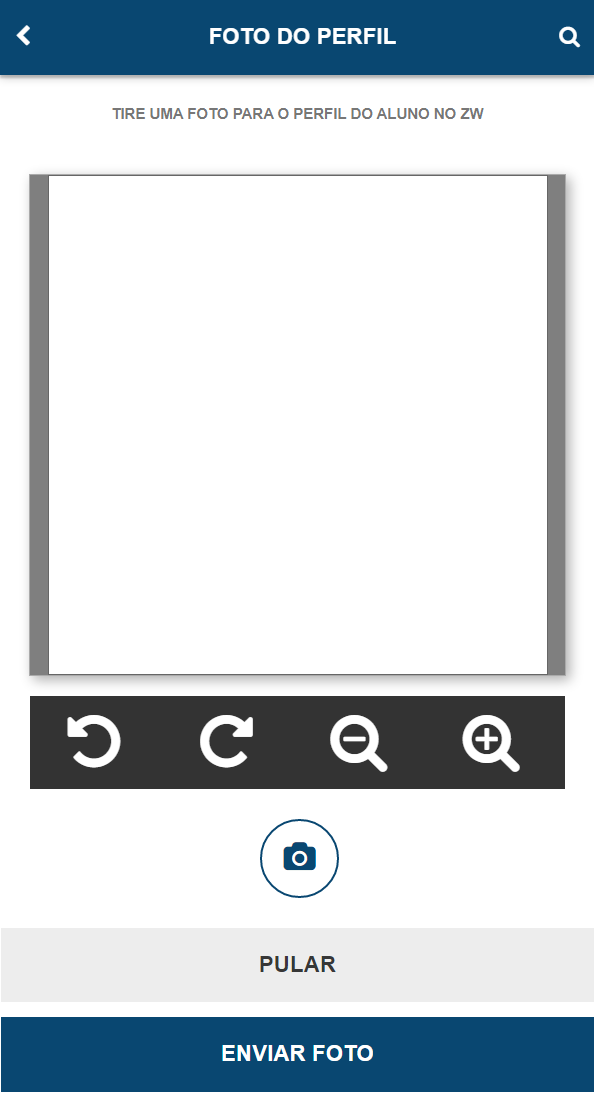
9. A assinatura digital é realizada com a assinatura manual do aluno e com algumas fotos necessárias para comprovar a assinatura, como foto de um Documento de identificação do aluno, Comprovante de Endereço e, até mesmo, foto do aluno segurando o documento. O sistema possui campos nos quais são possíveis anexar as fotos de comprovação;
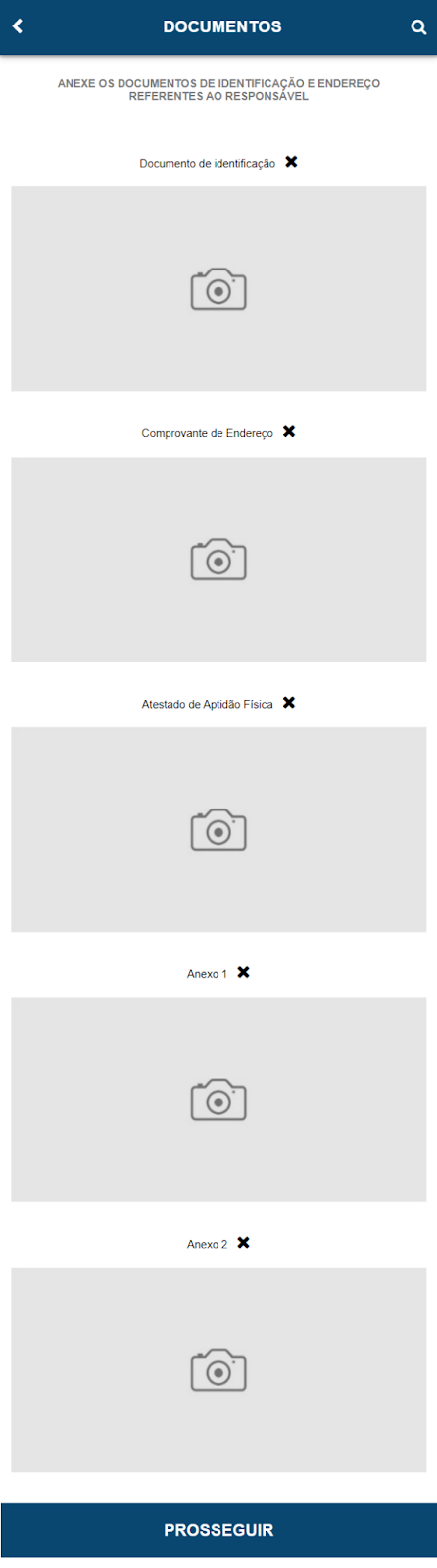
10. Clique em “Prosseguir“. Será apresentada uma tela para validar todos os dados das etapas anteriores, se estiver tudo certo, clique em “Validar” para finalizar o processo de assinatura;
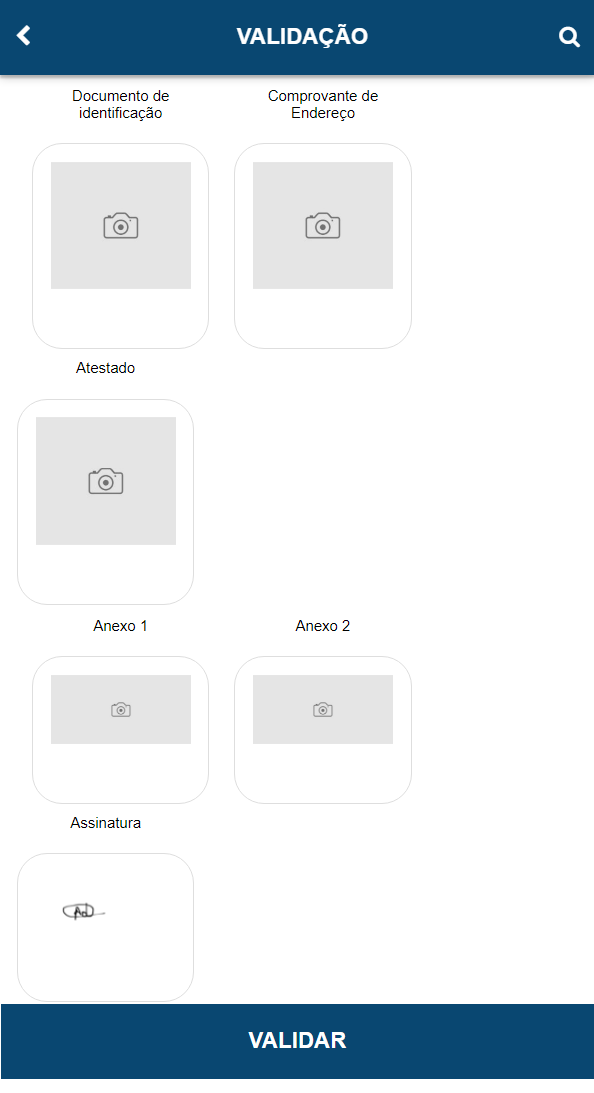
11. Será apresentada a mensagem: “Contrato assinado com sucesso!” clique em “Concluir” para finalizar o processo.

Saiba mais
Para saber como trabalhar com Aditivo de Contrato, clique aqui.
Para saber como assinar o contrato digitalmente pelo app Treino, clique aqui.
Para saber como assinar digitalmente um contrato por e-mail, clique aqui.
Para saber como visualizar os contratos não assinados, clique aqui.
Para saber como remover assinatura digital de contratos dos clientes, clique aqui.
